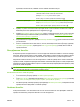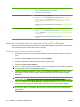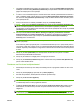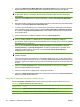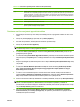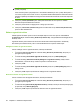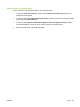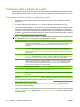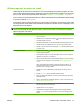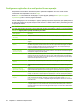HP CM8060 / CM8050 Color MFP with Edgeline Technology - User Guide
Trimiterea către o adresă de e-mail
Dacă echipamentul este conectat la un server de reţea care are o adresă SMTP şi are acces la Internet,
puteţi folosi echipamentul pentru a scana un document şi a-l trimite sub formă de ataşare la un e-mail.
Trimiterea unui fişier scanat ca ataşare de e-mail
1. Aşezaţi documentul original cu faţa în jos pe geam sau cu faţa în sus în alimentatorul pentru
documente.
2. În ecranul Home (Început), apăsaţi pe E-mail pentru a deschide caracteristica de e-mail.
3. Pentru fiecare câmp, apăsaţi pe caseta pentru text pentru a deschide tastatura virtuală şi a tasta
informaţiile. Utilizaţi butoanele de derulare din partea dreaptă a ecranului pentru a vedea toate
câmpurile. Pentru a utiliza o adresă din agenda de adrese de e-mail, apăsaţi butonul pentru agendă
de adrese (
), dacă este disponibil şi selectaţi un nume. Pentru informaţii suplimentare, consultaţi
Utilizarea agendei de adrese de e-mail, la pagina 41.
NOTĂ: Dacă administratorul de sistem a configurat echipamentul astfel încât să nu puteţi trimite
e-mailuri decât spre dvs., butonul pentru agendă de adrese nu apare.
From (De la): Tastaţi adresa de e-mail a persoanei care trimite e-mailul. Dacă administratorul de sistem a
configurat o adresă prestabilită From (De la):, acest câmp este deja completat şi este posibil să nu
îl puteţi modifica. Dacă sunteţi autentificat la acest echipament, adresa dvs. de e-mail este
completată.
To (Destinatar): Introduceţi numele destinatarilor. Pentru a separa numele, tastaţi punct şi virgulă sau apăsaţi Enter
(Introducere). Dacă administratorul de sistem a configurat această caracteristică astfel încât să nu
puteţi trimite e-mail decât spre dvs., acest câmp este deja completat cu adresa dvs. de e-mail şi nu
o puteţi schimba.
CC: Introduceţi numele destinatarilor. Pentru a separa numele, tastaţi punct şi virgulă sau apăsaţi Enter
(Introducere). Dacă administratorul de sistem a configurat această caracteristică astfel încât să nu
puteţi trimite e-mail decât spre dvs., acest câmp este necompletat şi nu îl puteţi modifica.
BCC: Introduceţi numele destinatarilor. Ceilalţi destinatari nu pot vedea nume în acest câmp. Pentru a
separa numele, tastaţi punct şi virgulă sau apăsaţi Enter (Introducere). Dacă administratorul de
sistem a configurat această caracteristică astfel încât să nu puteţi trimite e-mail decât spre dvs.,
acest câmp este necompletat şi nu îl puteţi modifica.
Subject (Subiect): Tastaţi subiectului e-mailului.
File Name (Nume
fişier):
Tastaţi numele fişierului de utilizat pentru ataşarea de e-mail.
Mesajul: Tastaţi un mesaj care să fie expediat cu e-mailul. Este posibil ca administratorul de sistem să fi blocat
acest câmp.
4. Apăsaţi More Options (Opţiuni suplimentare) pentru a vedea alte opţiuni de e-mail. Pentru informaţii
suplimentare despre utilizarea setărilor personalizate, consultaţi
Configurarea opţiunilor de e-mail
pentru fiecare operaţie, la pagina 42.
5.
După setarea tuturor opţiunilor, apăsaţi Send E-mail (Trimitere e-mail) (
) pentru a scana
documentul şi a trimite e-mailul.
6. Pentru a verifica dacă e-mailul a fost trimis cu succes, deschideţi ecranul Home (Început) şi apăsaţi
Job Status (Stare operaţie). Apăsaţi pe fila Job Log (Jurnal operaţie) şi căutaţi e-mailul în lista de
operaţii terminate.
40 Capitolul 2 Utilizarea echipamentului ROWW